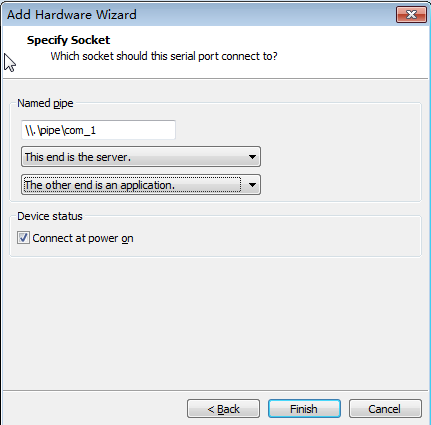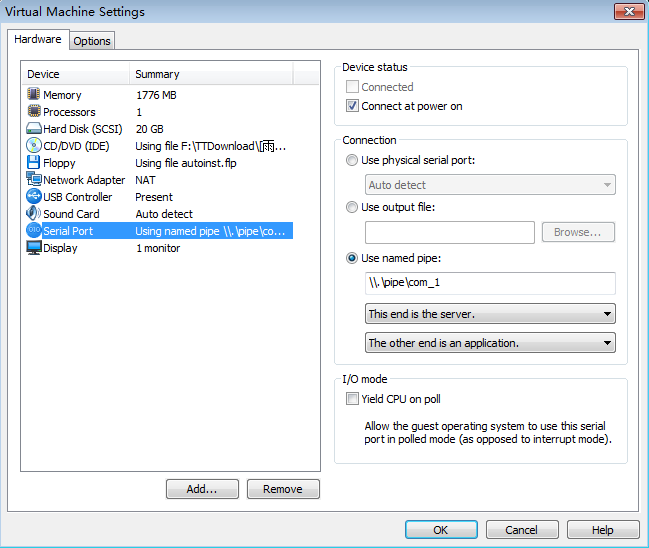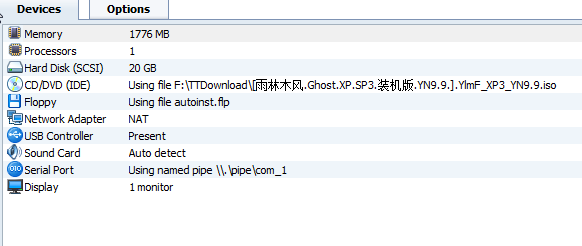Win7+WinDbg+VMware+WinXP调试环境搭建
环境配置
主机:Win7
虚拟机:VMware 7.0.0 build-203739
GUestOS:windows xp Professional sp3
WinDbg:WinDbg 6.12.0002.633
第一部分:
1. WinDbg下载和安装:
以前我们安装 Debugging Tools v6.11 或更早的版本时,可以在如下地址直接获取 Debugging Tools 的
安装程序:
http://www.microsoft.com/whdc/devtools/debugging/installx86.mspx
从 v6.12 开始,我们点击这个链接后会被自动重定向至:
http://msdn.microsoft.com/en-us/windows/hardware/gg463016
提示我们下载包含有 Debugging Tools v6.12 的 Windows SDK v7.1 在线版安装程序:
http://www.microsoft.com/download/en/details.aspx?displaylang=en&id=8279
Windows SDK 提供了一系列供开发人员使用的工具、编译器、标头、资源库、代码样本及用户帮助文档。
如果我们无需开发、只需要 Debugging Tools,可以在下载运行 Windows SDK v7.1 在线版安装程序后,
在安装组件列表中只选择 Debugging Tools,其它什么也不选。这样不仅可以节省在线安装的下载时间、
也可以避免安装不需要的开发工具占用硬盘空间。
我们可以在 Windows SDK v7.1 安装程序组件列表的两个分支看到 Debugging Tools 安装选项。第一个
是 Common Utilities 分支下的 Debugging Tools for Windows;第二个是 Redistributable Packages
分支下的 Debugging Tools。选择前者可以令安装程序检测 CPU 硬件类型并自动下载对应 Debugging
Tools 的 x86、x64 或 Itanium 版;选择后者则可以令安装程序下载 Debugging Tools 的 x86、x64 及
Itanium 全部三个版本。
安装完毕后,我们即可通过开始菜单中自动生成的 Debugging Tools v6.12 快捷方式启动 WinDBG.EXE。
假如我们之前安装过 Debugging Tools v6.11 或更早的版本,Windows SDK v7.1 安装程序也可以将其
自动升级为 Debugging Tools v6.12 版。
第二部分:符号文件的下载和安装:
符号文件是针对被调试系统而言,如果被调试的系统是XP,那么应该下载和安装XP的符号文件;如果被调试的系统是win7,那么应该下载和安装win7的符号文件.
在本配置中,VMware中安装的时XP系统,要调试的系统的系统是XP,所以应该下载XP的符号文件。
符号文件是安装在Host主机上的,也就是说安装在Win7上的。
符号文件的下载地址:http://msdn.microsoft.com/en-us/windows/hardware/gg463028.aspx
选择相应的系统和版本下载,然后安装。
配置WinDbg符号文件的位置
有两种方式:一种是在 运行WinDbg->菜单->File->Symbol File Path->按照下面的方法设置_NT_SYMBOL_PATH变量:
在弹出的框中输入“C:\MyCodesSymbols; SRV*C:\MyLocalSymbols*http://msdl.microsoft.com/download/symbols”(按照这样设置,WinDbg将先从本地文件夹C:\MyCodesSymbols中查找Symbol,如果找不到,则自动从MS的Symbol Server上下载Symbols)。
上面的C:\MyCodesSymbols用户可以改为其他任意位置;
另外一种方式是设置系统的环境变量:
My Computer -> Properties-> Advanced Tab-> Enviroment Variables-> Add.
在系统环境变量中添加一个新的环境变量_NT_SYMBOL_PATH
_NT_SYMBOL_PATH=SRV*C:\WINDOWS\Symbols*http://msdl.microsoft.com/download/symbols
上面的C:\WINDOWS\Symbols可以改为其他的目录。
第三部分:调试环境搭建
主机:Win7
虚拟机:VMware 7.0.0 build-203739
GUestOS:windows xp Professional sp3
WinDbg:WinDbg 6.12.0002.633
虚拟机
1.打开VMware中虚拟机的 Edit virtual machine settings
4. 确定后回到Virtual Machine Setting页面选中刚才添加的串口
5. 完成后应该显示如下
6. WinDbg
在桌面创建一个WinDbg快捷方式,设置其属性,在目标后面添加一句
"C:\Program Files\Debugging Tools for Windows (x86)\windbg.exe" -k com:port=\\.\pipe\com_1,baud=115200,pipe
7. GuesOS
进入windows xp,打开C盘下boot.ini文件,在最后添加一句
multi(0)disk(0)rdisk(0)partition(1)\WINDOWS="Microsoft Windows XP Professional Debug" /fastdetect /debug /debugport=COM1 /baudrate=115200
同时设置TimeOut = 30 便于手动有时间选择相应的XP版本。
第四部分:连接顺序
第一步启动VMware,启动XP系统;在选择版本时选择Microsoft Windows XP Professional Debug,但是不按回车键,暂停,不进入XP系统。
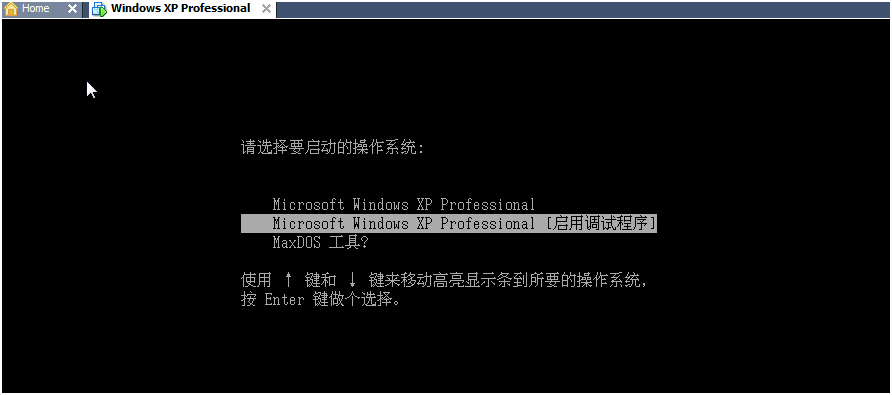
第二步:启动WinDbg.
3. 在VMware中按回车键,进入XP系统。此时,WinDbg出现连接上的信息

到此,Win7+WinDbg+VMware+WinXP调试环境搭建 创建成功!!!